在我們使用CAD軟件的時候,我們有時候會使用到軟件中的CAD柵格功能,當我們在使用時,如果當前的柵格不能夠滿足我們的繪圖要求,我們可以在軟件中進行相關的設置,以滿足我們的繪圖使用。
CAD中柵格設置方法:
1.在狀態欄中的柵格按鈕上鼠標右鍵,出現下面的對話框,點擊【設置】
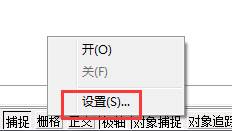
2.跳出下圖的對話框,紅色框內的就是柵格的設置,可以根據自己的需求來設置。

以上就是在CAD軟件中,我們在使用CAD柵格功能的時候,如果有需要,我們可以在軟件中對CAD柵格進行相關的設置。今天就介紹這么多了。安裝浩辰CAD軟件試試吧。更多CAD教程技巧,可關注浩辰CAD官網進行查看。
